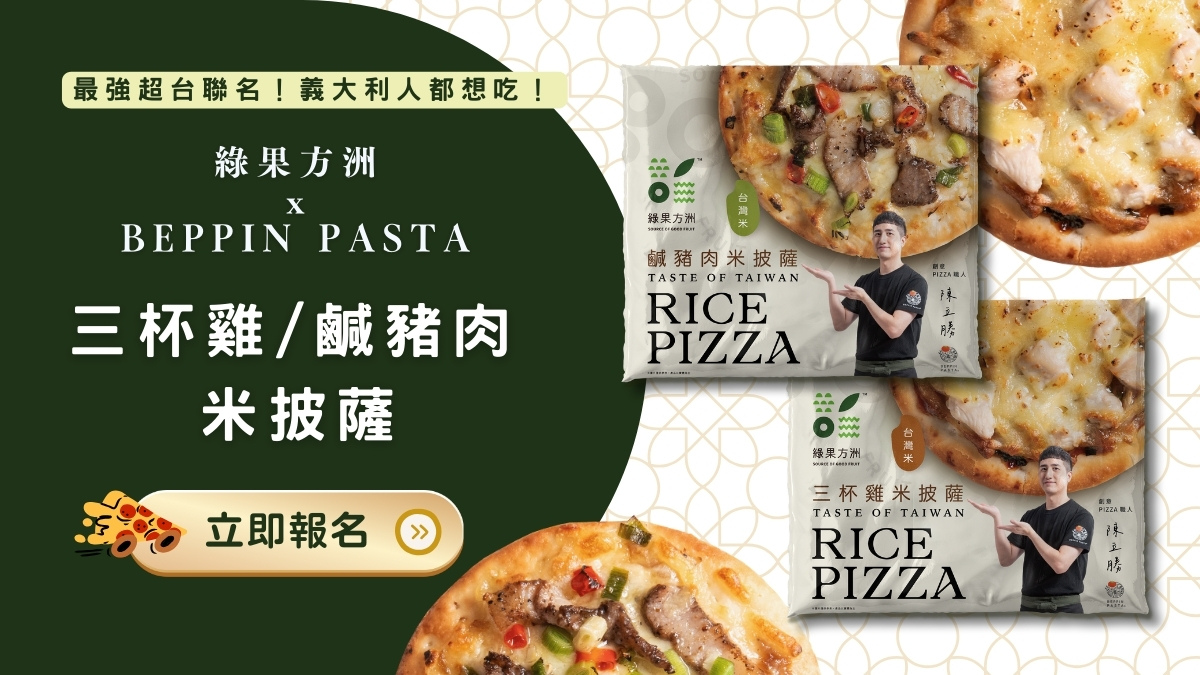前言:
AKiTiO Thunder3 Quad X 是早在今年 (2017) 八月的 BIRTV 展覽會就已經公開的雙平台認證相容的 4 bay 硬碟外接儲存盒,它與去年的 雷霆戰艦3 (Thunder3 Quad) 相似,但是造型跟細部的設計是經過淬鍊後的改變。
開箱:
▼ 這次收到一個大箱子,一直以來陸續幫他們寫試用文就會很有感覺,其實 AKiTiO 他們真的不斷在進步,這次因為機殼本身的重量比以前更重,所以連外箱都加上提把。

▼ 箱體上有官網的 QR code 方便搜尋
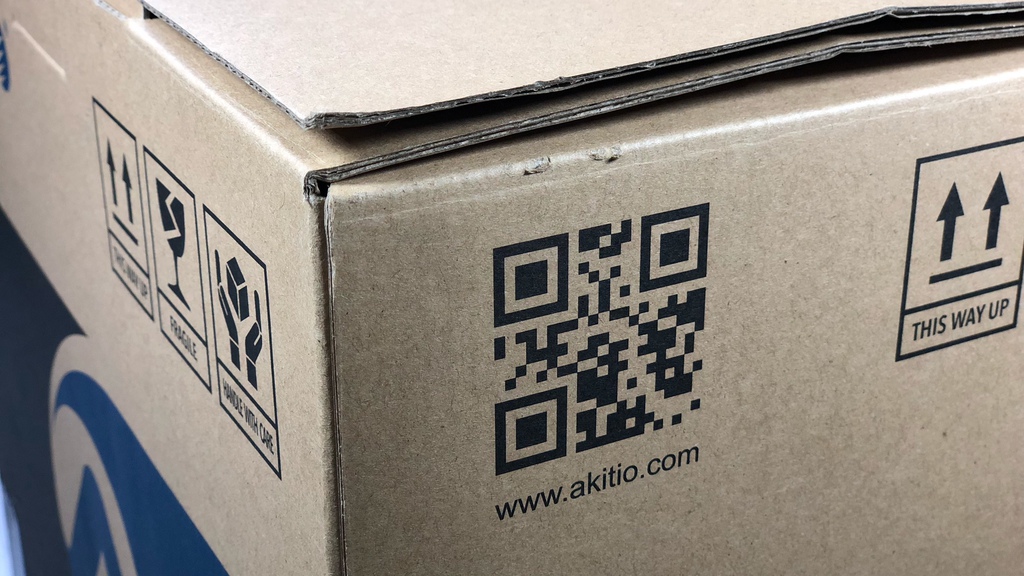
▼ 內部的白色盒子才是真正的商品包裝,這樣等於是雙層的保護

▼ 盒子比之前的 Thunder3 Quad 更大

▼ 產品特色都印在盒面,簡潔明瞭

▼ 近期許多新產品會增加 USB Type-C 的 Power Delivery 功能,連接電腦的同時可以同步為電腦充電

▼ 令人開心的 Win & MacOS 雙系統對應!

▼ 背面則是詳細的規格與建議連接方式

來看看官網上標註的特色,底下也會陸續向大家介紹
- 支援Thunderbolt 3 規格 40 Gbps 傳輸規格。
- Thunderbolt 3 連接埠可串接 USB 3.1 (10 Gbps) 和 DisplayPort 裝置。
- USB-C 提供 27W 充電功能,給相容的筆電使用。
- 配置 DisplayPort 連接埠,支援額外的螢幕輸出。
- 可安裝 3.5" 或 2.5" 的硬碟托架,適用於 SSD 和 HDD。
- 可安裝最多 4 顆 3.5" 或 2.5” SATA 6Gb/s 硬碟。
- 上方兩端的造型可當手把使用,便於攜帶。
- 內置導熱風扇與風扇開關。
- 防盜安全鎖孔。
▼ 接下來打開第二層

▼ 分別有使用說明書、貼紙跟一張建議更新 Thunderbolt 3 驅動程式的說明紙

▼ 說明書也不斷在進化,比起過去的黑白說明書,彩色說明書不僅更生動而且更易理解

▼ 使用說明示意圖

▼ 彩色印刷

▼ 機體正面各部分的說明 - 包括燈號意義說明

▼ 機體背面各部分的說明
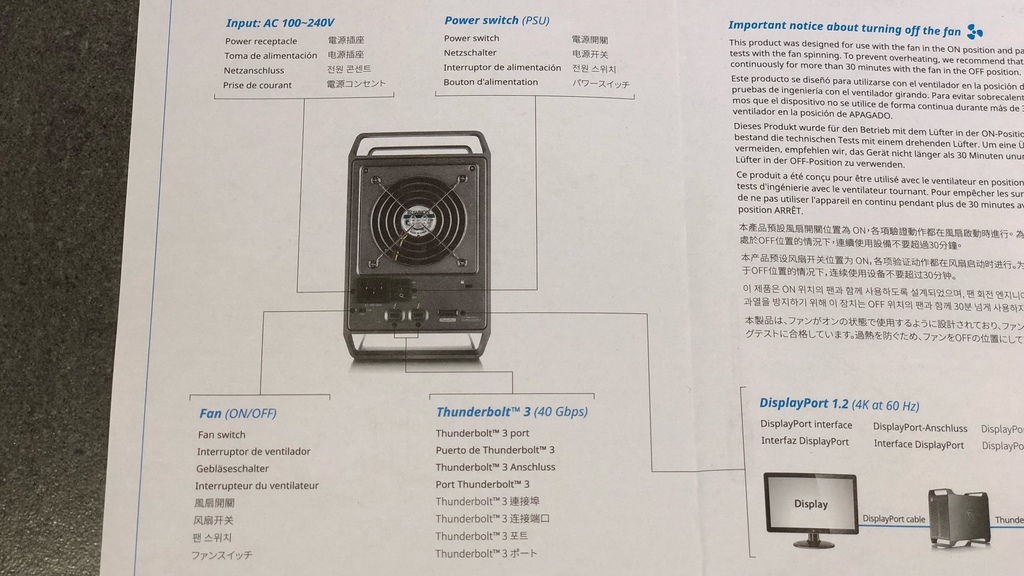
▼ 接著把上方的線材盒取出

▼ 線材盒中,由左至右為電源線、Thunderbolt 3 連接線、兩種束線帶、跟一包固定硬碟用的螺絲。咦?怎麼沒有附變壓器?原來本體已經內藏了 200W 的電源。

▼ 與以前的版本相比,增加了便攜性與節省了外部變壓器的空間。

▼ 把泡棉取出之後,裡面還有不織布材質的手提袋,因為本體頗重,這樣算是非常貼心,未來假設有攜帶的需求也很方便

▼ 手提袋上當然少不了 AKiTiO 的 Logo

▼ 非常有質感的本體終於現身了,霧面金屬黑色,經典的握把造型只要是蘋果老玩家應該都很眼熟

▼ 側面的圖案 Quad X,感覺又會成為一代經典

▼ 正面有燈號跟散熱孔

▼ 前蓋也經過改良,直接改成按壓開啟,方便度提升許多!

▼ 舊版的前蓋開關是在本體底下方有一個卡榫,但使用上因為整體的重量關係導致開關不太方便

▼ 金屬紋路的 LOGO 相當顯眼

▼ 從這個方向看過去,提把真的實用又好看

▼ 側邊有一張貼紙,大意是說如果使用 SSD 固態硬碟,因為不需散熱,所以可以把獨立電源的風扇關閉,達到靜音的需求
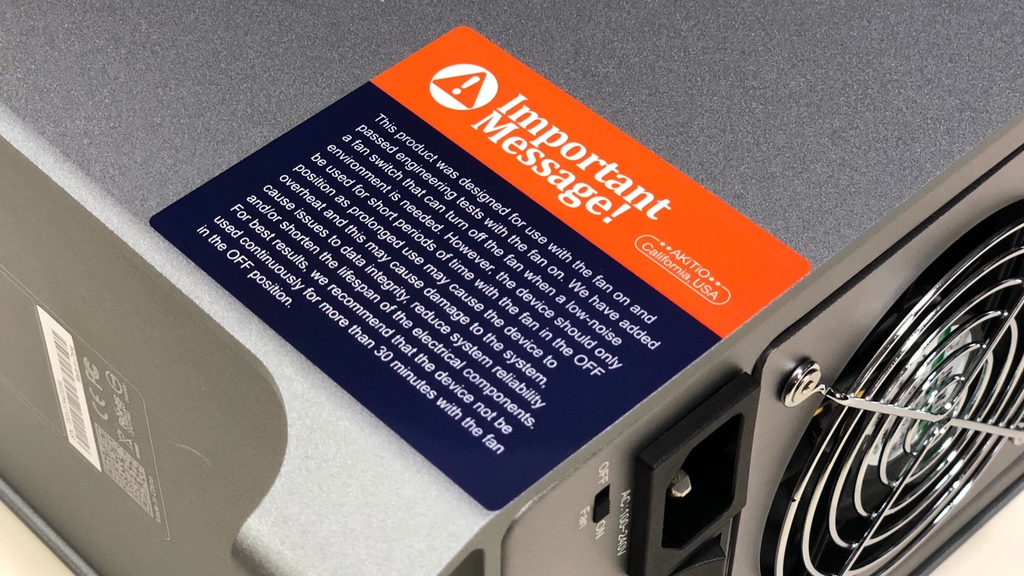
▼ 底部四個角落都有止滑橡膠墊

▼ 扎實穩定的感覺

▼ 背面一覽

▼ 導熱風扇是使用業界有名的 SUNON,經久耐用且風切聲小

▼ 背面的 I/O 分別是電源線插孔、電源開關、獨立風扇電源、TB3 連接埠 (PD 27W)、DisplayPort 輸出連接埠、跟右上角的安全防盜鎖孔。
所謂 USB-C 的供電功能(PD),就是這兩個連接埠都可以提供 27W (9V/3A) 的電源輸出,如果您的筆記型電腦支援 9V/3A 充電,就可以使用其提供的電力,不用額外再接電源,例如:MacBook ( 僅提供充電功能 ) 和 MacBook Pro(2016)。 27W 電力可以維持筆記型電腦的正常運轉並可同時充電。

▼ 電源開關也跟過去的 Thunder3 Quad 不同,更容易用手摸出形狀來盲按。

▼ 如同前面所述,只要按壓就可以開啟前蓋

▼ 使用免工具的螺絲,輕鬆將硬碟托架取出

▼ 可以安裝 3.5" 或 2.5" 的硬碟托架,適用於 SSD 和 HDD

▼ 孔位都具備

▼ 固定托架的四個螺絲孔,設計上特別加強了剛性

▼ PCB 基板上有四組 SATA 介面

▼ 硬碟托架的溝槽

硬碟簡介: (以下部分圖片及文字取自官網)
▼ 這次承蒙 Seagate 公司協助,提供四顆 NAS 專用 IronWolf 那嘶狼 4TB 硬碟 (希捷守護者系列),型號為「ST4000VN008」,安裝硬碟部分就不再贅述,不過固定硬碟在拖架上還是需要螺絲起子。
Seagate 希捷 Guardian Series 守護者系列以全新的形象登場,依照不同場合的使用需求將硬碟以動物分成三大系列,BarraCuda 新梭魚、IronWolf 那嘶狼、SkyHawk 監控鷹,
BarraCuda新梭魚:最大的特色在於導入 多層快取技術 (MTC) 技術以及保有多重功能、快速、可靠等等特色。最大可達 12TB 容量。
IronWolf那嘶狼:以 NAS 的諧音來命名,特色在於使用了 AgileArray 最佳化技術,內建旋轉震動 (RV) 感應器,具有穩固、立即可用、可擴充等等特色。最大可達 12TB 容量。
SkyHawk監控鷹:最適合用在監控環境,配備 ImagePerfect 韌體,550TB/年的工作負載率,內建旋轉震動 (RV) 感應器,具有智慧、安全、牢靠等等特色。最大可達 10TB 容量。
▼ 來看一下這次測試的硬碟規格:
Seagate【IronWolf】那嘶狼 4TB 3.5 吋 NAS 硬碟 (ST4000VN008)
◆容量:4TB ◆SATA 6Gb/s
◆5900轉 ◆64MB緩衝記憶體
◆NAS專用硬碟 ◆特殊防震-雙平衡馬達
◆24*7工作負載180TB/年 ◆三年保固

▼ Seagate 【IronWolf】那嘶狼 12TB 3.5 吋 NAS 硬碟 (ST12000VN0007)
◆全新升級業界唯一大容量:12TB ◆Ironwolf NAS 專用硬碟
◆SATA 6Gb/s ◆7200 高轉速硬碟
◆256MB 高效能緩衝記憶體 ◆獨家 AgileArray 技術再進化
◆智慧還原技術 ◆特殊雙平衡馬達防震
◆進階電源管理-適當省電/休眠模式 ◆24*7 高程度工作負載讀+寫 180TB/年
◆原廠三年保固
其中 12TB 這一款為 7200 轉、256MB 快取設計,最高資料傳輸速率達到 210MB/s,幾乎是目前相同價位 SATA 介面 SSD 的一半速度,但容量卻可達到幾乎 10 倍!
Seagate 希捷近來更針對 Pro 版本硬碟,推出免費的資料復原服務,值得中小型公司或個人參考。

▼ SSD 部分則選用四顆 Samsung 850 EVO 250GB 2.5 吋 這款來做測試

設定磁碟陣列:
雖然跟以往的外接盒設定一樣,但還是介紹一下
▼ 連接好電腦開機之後馬上會抓到有新的 Thunderbolt 裝置

▼ 這裡設定 「永遠連接」之後,可以不必每次開機都被問一次
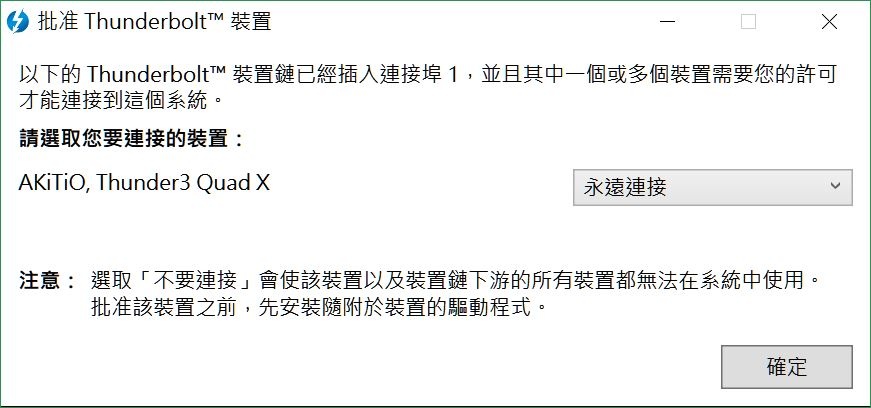
▼ 四顆全新的硬碟都出現在控制台的磁碟管理程式裡
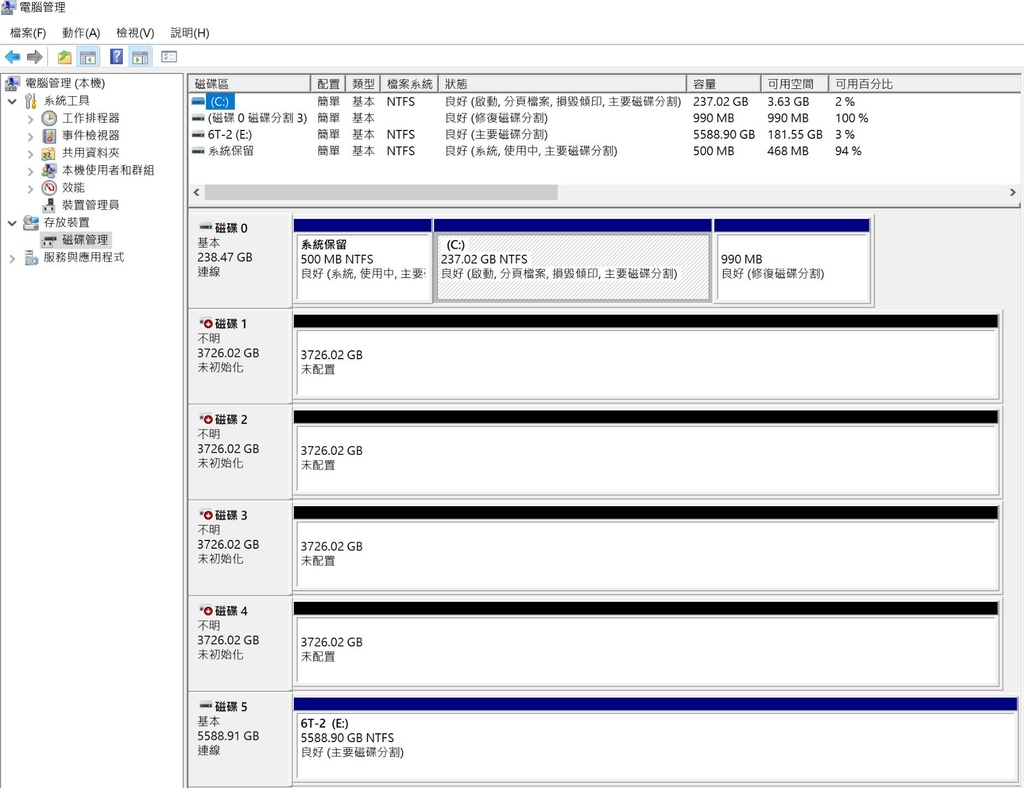
▼ 使用之前必須初始化,請選擇「 GPT 分割樣式」
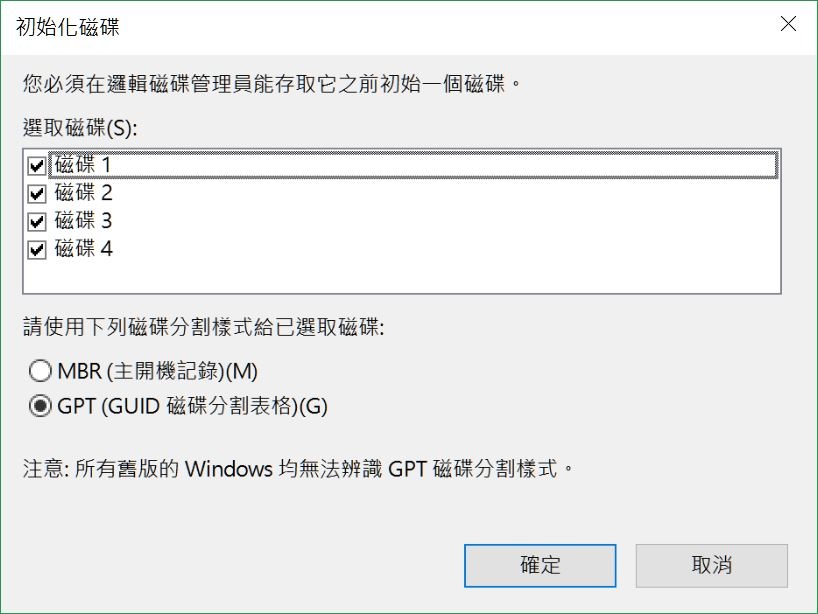
▼ 接著設定磁碟陣列,Quad X 因為沒有硬體 Raid,必須靠 Windows 內建的方式來設定,首先了解一下不同磁碟陣列的差異,因為我們是測試它的極限速度,當然是選擇「 新增等量磁碟區」
#鏡像磁碟區 ---- 這一個模式是想要擁有資料安全的最佳選擇,因為不見的另一半磁碟容量,是用來當作備份的空間,資料會在您寫入時同時寫入進不見的另一半磁碟中。
#等量磁碟區 ---- 這一個模式是想要擁有效能的最佳選擇,提昇效能的方式,是將資料先拆散,將拆散的資料同時寫入至每一個硬碟中,來提高磁碟整體存取效能。
#跨距磁碟區 ---- 這是一個疊加的方式,資料是按磁碟依序寫入。就其本身而言,它不提供任何提昇效能或資料安全的特點。

▼ 選擇「 新增等量磁碟區」之後,把要設定的硬碟全部選取加入

▼ 接下來就跟一般格式化一樣的步驟

▼ 選好「 NTFS」,替磁碟取個名稱,勾選「執行快速格式化」
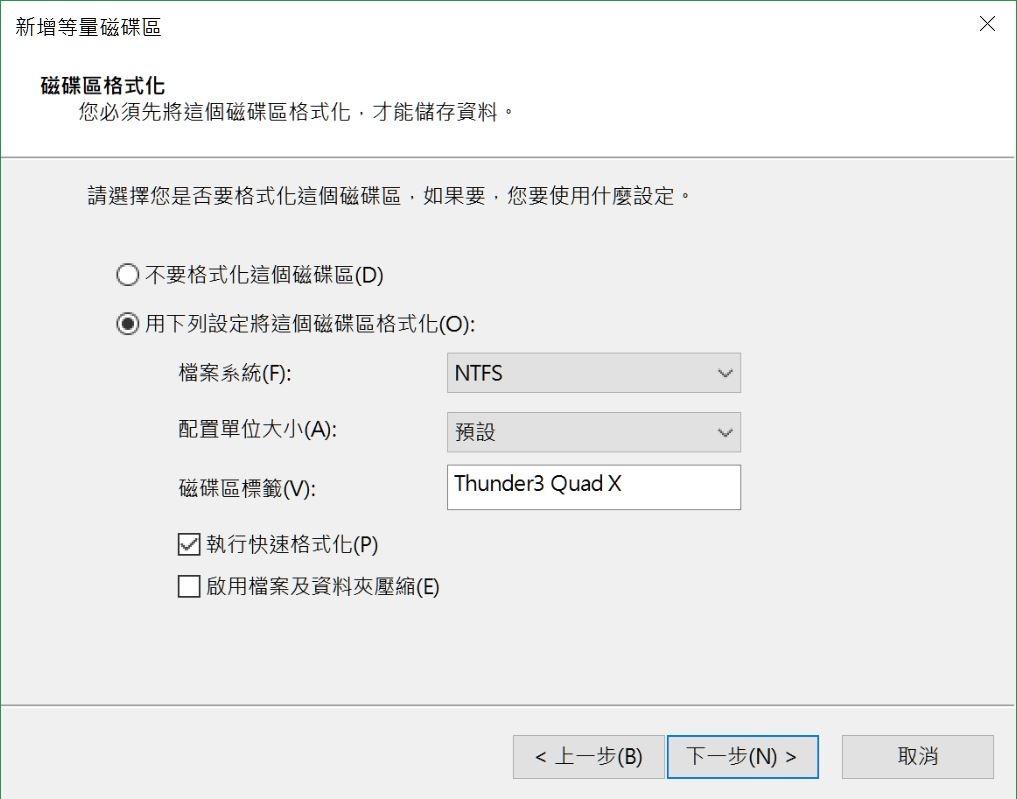
▼ 完成後看到四顆同時運作

▼ 從檔案總管檢查一下,確認容量正確,大功告成了!
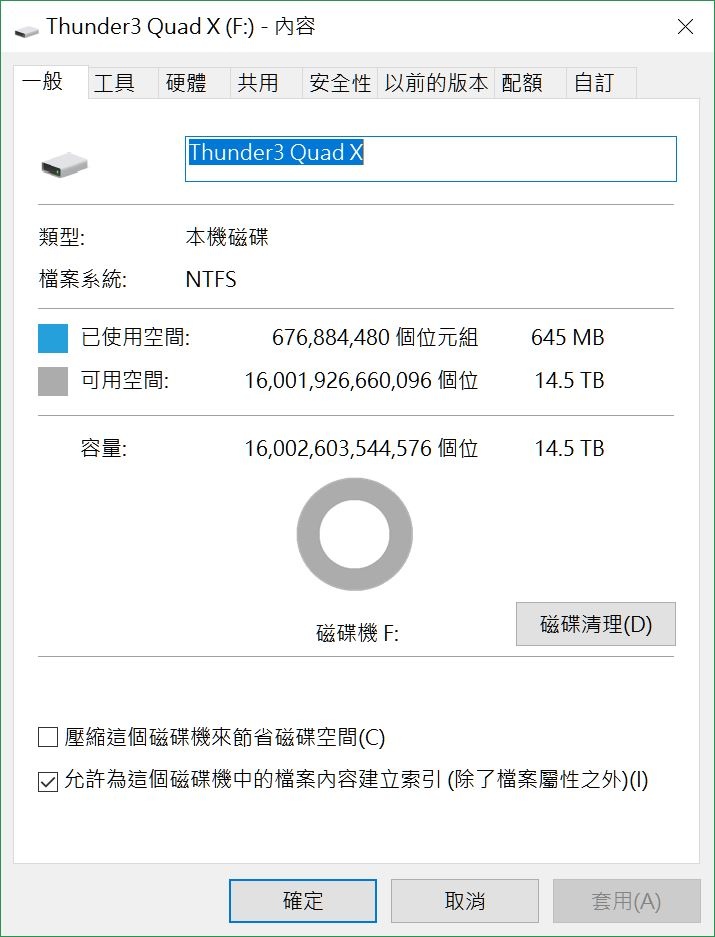
▼ 後來筆者又收到四顆 12T 的 IRONWOLF 那嘶狼,依樣畫葫蘆,

▼ 大容量就是爽快啊!
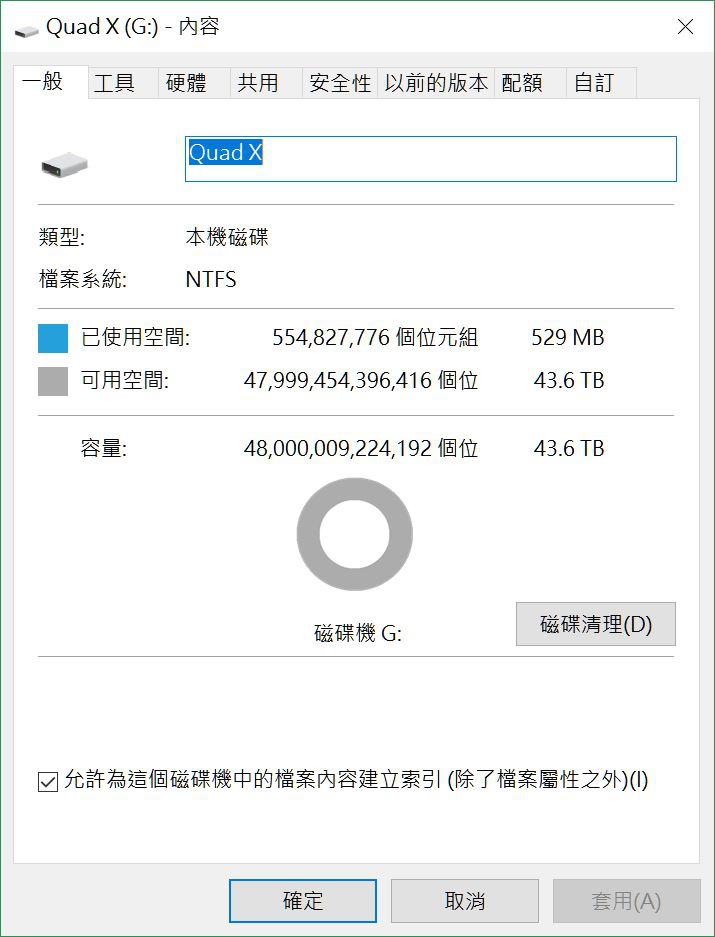
效能實測數據:
測試環境:
處理器:Intel Skylake i7-6700K,
主機板:Gigabyte GA-Z170X-UD5 TH(Thunderbolt Driver 16.1.47.2)
記憶體:Kingston KVR21N15D8/16 DDR4-2133 x 4 = 64GB
系統碟:ADATA SX910 SSD 256GB
作業系統:Windows 10 64Bit 中文專業版
▼ 以AJA System Test 2.1 測試四顆 Seagate 4T 硬碟,得到以下數據,讀寫大約都是 600多 MB/s

▼ 在 Crystal Disk Mark 與 ATTO Disk Benchmark 上的表現也差不多


▼ 以AJA System Test 2.1 測試四顆 Seagate 12T 硬碟,因為轉速是 7200 rpm,得到更好的數據表現,讀寫大約 900MB/s 上下
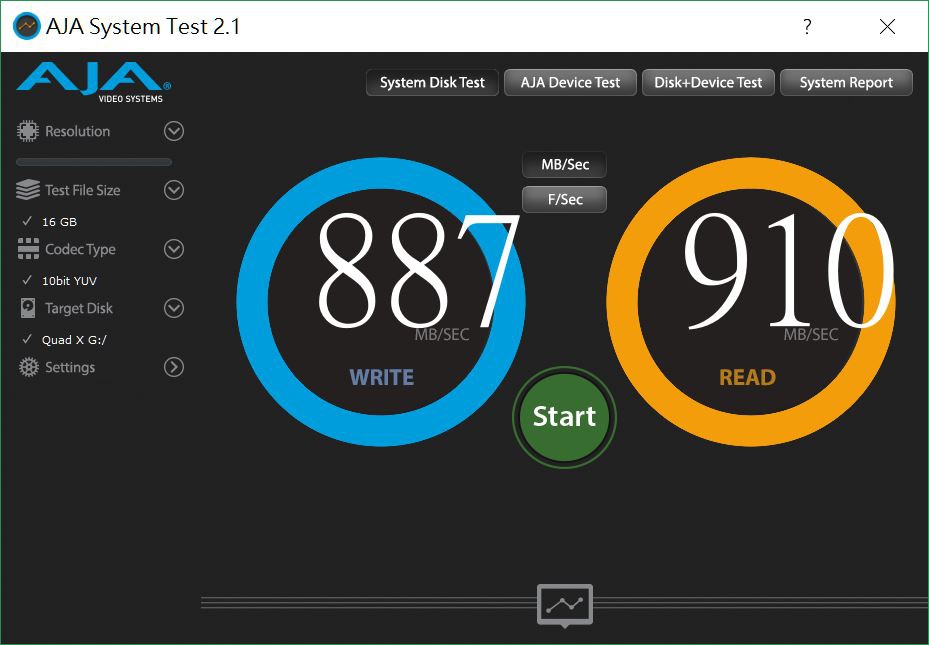
▼ 在 Crystal Disk Mark 上的表現則更好一點,讀寫接近 1GB/s

▼ 以AJA System Test 2.1 測試四顆 Samsung 850 EVO 250GB 2.5 吋硬碟,讀寫則可以超越 1GB/s 沒問題。

結語:
這次的產品 Thunder3 Quad X 拿來跟 Thunder3 Quad 比較的話,一個圖表可以秒懂!真的可以說是大進化!
| 舊款 Thunder3 Quad | 新款 Thunder3 Quad X | |
| 包裝 | 白色彩盒包裝 | 白色彩盒包裝含提把 |
| 外觀造型 | 銀色鋁合金,橡膠提把 | 黑灰鋁合金,金屬提把 |
| 前蓋拆裝 | 底部開關需三個步驟 | One touch 一個步驟 |
| 電源開關 | 按鍵小 | 按鍵大適合盲按 |
| 變壓器 | 體積大,攜帶不便且占空間 | 無變壓器,使用通用電源線 |
| 系統相容 | Windows | Windows & MacOS 雙系統 |
如果您希望資料儲存有保障,兼具快速的傳輸速度,再搭配 Seagate 的高容量硬碟,支援 Thunderbolt 3 介面的 AKiTiO Thunder3 Quad X 硬碟外接盒絕對是業界相對經濟實惠的選擇。
規格:
●產品型號:AKiTiO Thunder3 Quad X
●顏色:金屬霧灰
●USB連接埠:2 組 Thunderbolt 3
●支援作業系統:雙系統對應,Windows7/10、macOS X 10.10 以上
●支援磁碟規格:最大 4 組 3.5 吋 SATA I/II / III 硬碟
●尺寸:222 x 135 x 242 mm
●外接電源:AC Input-100-240VAC/2A/50-60Hz、DC Input +12V/16.6A/120W
●附件:Thunderbolt 3 連接線、電源線、兩條束線、一包硬碟托架螺絲、快速安裝指南
●保固:2年
廠商資訊:
廠商名稱:AKiTiO 艾客優品
廠商電話:0800-890-828
廠商網址:www.akitio.com.tw
建議售價:13,800元


 留言列表
留言列表